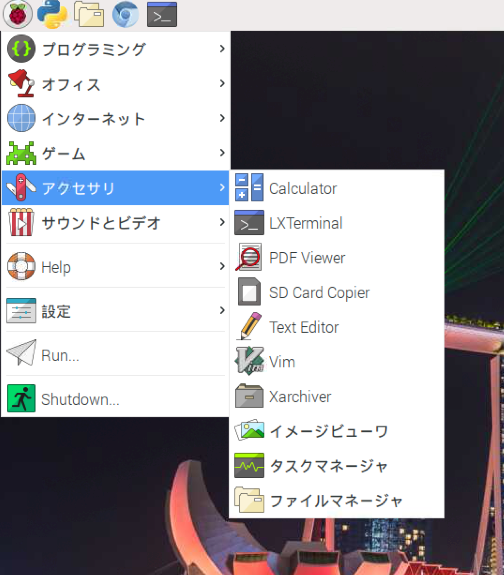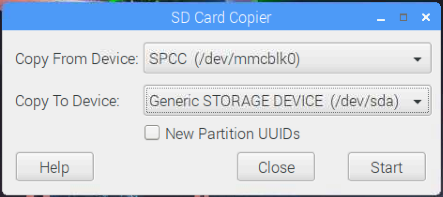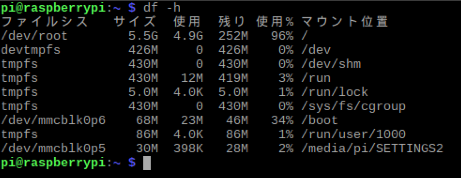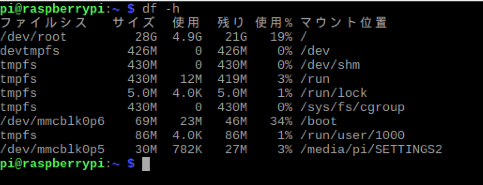Raspberry Piを使っていると、容量がいっぱいになってしまい、大きい容量のSDカードに移し替えたいと思い、容量の大きいSDカードに移す方法を色々調べて試していましたが、どれもうまくいかず、唯一うまくいった方法を備忘録として残します。なお、raspbianのカーネルバージョンは4.14.52で確認しています。
SD Card Copier
Raspbianに標準で入っている「SD Card Copier」というSDカードにOSをバックアップをするためのソフトを使うだけです。
「メニューアイコン」→「アクセサリ」→「SD Card Copier」から開けます。
使い方
「Copy From Device」には今OSを動かしているSDカードを選びます。コピーしたいSDカードを接続して、「Copy To Device」にはコピー先のSDカードを選択します。「Start」ボタンを押すとコピーが始まります。
コピーしたSDカードがコピー元のSDカードよりも大きい容量だった場合はその容量に合わせて調整してくれるようです。
結果
16GB→32GBに移した結果、次のようになりました。「/dev/root」が5.5GB→28GBとして認識されました。